 数控编程实训报告.docx
数控编程实训报告.docx
- 文档编号:11381442
- 上传时间:2023-02-28
- 格式:DOCX
- 页数:27
- 大小:1.92MB
数控编程实训报告.docx
《数控编程实训报告.docx》由会员分享,可在线阅读,更多相关《数控编程实训报告.docx(27页珍藏版)》请在冰豆网上搜索。
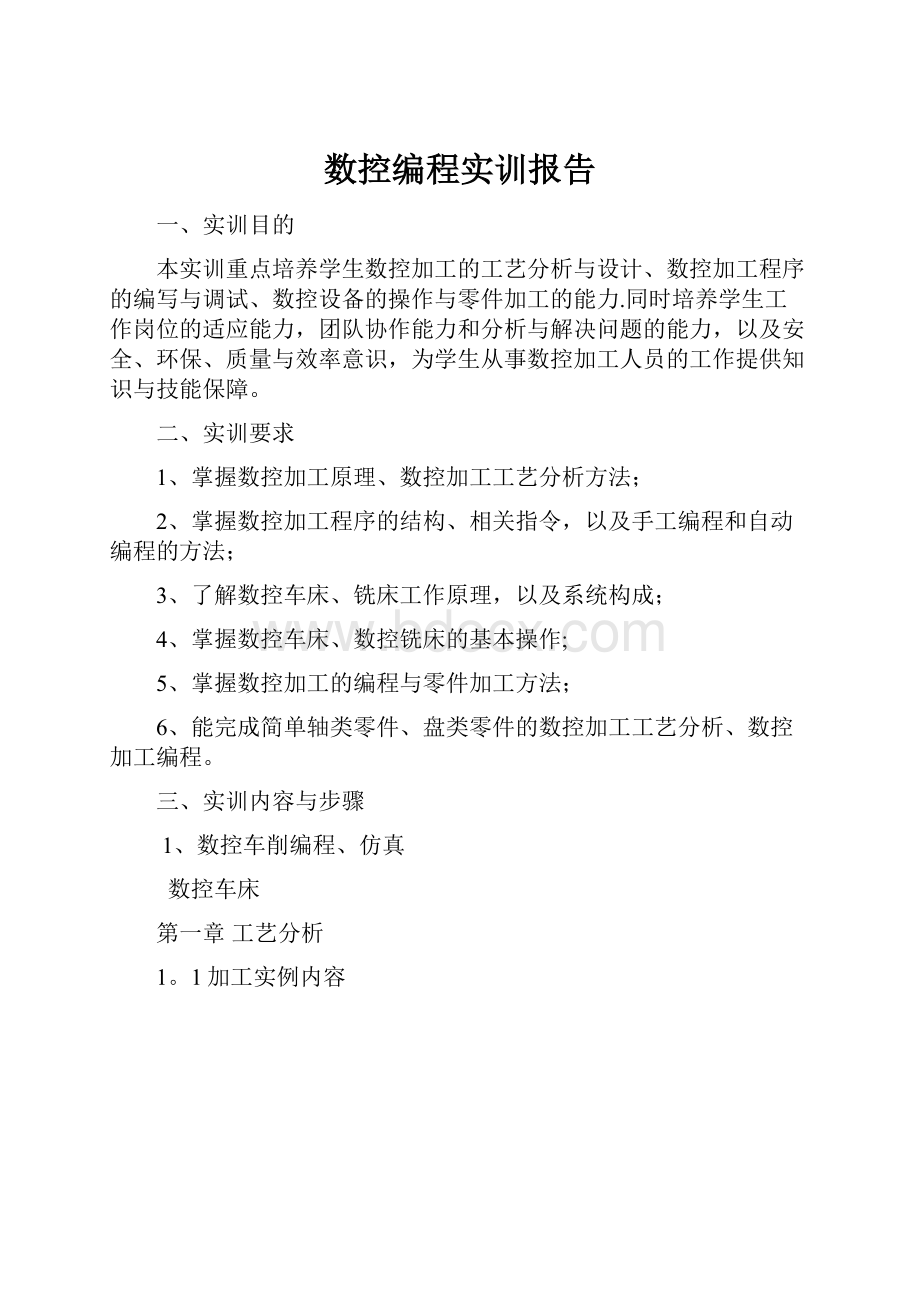
数控编程实训报告
一、实训目的
本实训重点培养学生数控加工的工艺分析与设计、数控加工程序的编写与调试、数控设备的操作与零件加工的能力.同时培养学生工作岗位的适应能力,团队协作能力和分析与解决问题的能力,以及安全、环保、质量与效率意识,为学生从事数控加工人员的工作提供知识与技能保障。
二、实训要求
1、掌握数控加工原理、数控加工工艺分析方法;
2、掌握数控加工程序的结构、相关指令,以及手工编程和自动编程的方法;
3、了解数控车床、铣床工作原理,以及系统构成;
4、掌握数控车床、数控铣床的基本操作;
5、掌握数控加工的编程与零件加工方法;
6、能完成简单轴类零件、盘类零件的数控加工工艺分析、数控加工编程。
三、实训内容与步骤
1、数控车削编程、仿真
数控车床
第一章工艺分析
1。
1加工实例内容
图(1-1)
如图(1-1)所示零件,材料为铝,无内孔棒料,小批量生产,使分析其数控车削加工工艺过程。
1.2工艺分析过程
首先,零件图的工艺分析,包括零件图的标注正确性、轮廓描述的完整性及必要的工艺措施等。
在这里,我们的仿真软件,是理想化的把加工零件的尺寸调整为完全没有误差,所以零件图我们通常都不标注公差。
在正常情况下,是没有这种可能的,所以在零件图的工艺分析过程,请用户注意这一点。
该零件比较简单,由外圆柱面、顺圆弧、逆圆弧和倒角构成,其中直径尺寸与轴向尺寸没有尺寸精度和表面粗糙度的要求.零件材料为铝,切削加工性能较好,没有热处理和硬度要求。
通过上述分析,采取以下几点工艺措施:
零件图上面没有公差尺寸,完全看成是理想化的状态,故变成的时候就直接按照零件图上面的尺寸变成即可。
一端需要加工加工,所以不需要掉头装夹。
其次,确定装夹方案。
外轮廓加工的时候,由于没有特定要求,所有需要两端任意装夹,这就需要用三抓自动定心卡盘夹紧左端。
第三,确定加工顺序及走刀路线。
加工顺序的正确安排,按照由内到外、由粗到精、由近到远的原则确定,在一次加工中尽可能的加工出来较多的表面。
又去该零件为单件小批量生产,走刀路线设计不必考虑最短进给路线或者最短空行程路线,外轮廓表面车削走刀路线可沿着零件轮廓顺序进行。
第四,刀具的选择。
两次装夹中,其中有外轮廓、顺圆、逆圆,可以选择35度硬质合金端面车道,由于有顺圆,可以选择93°右手偏刀。
第五,切削用量的选择。
切削用量的选择一般根据毛坯的材料、转速、进给速度、刀具的刚度等因素选择。
第六,数控加工工艺卡的拟定。
将前面分析的各项内容综合成数控加工工艺卡片,在这里就不做详细的介绍,用户在做具体的实际加工过程中必须要有这个过程。
第二章加工准备
2.1加工程序
根据零件图编写程序如下(程序以FANUC为例):
装夹:
O1234
%1234
T0101
M03S1000
G00X70Z3
G71U1R1P1Q2X0.3Z0。
5F150
N1G01X28
Z0
X30Z-2
Z-13
X26Z-15
Z-20
X36Z-30
Z-38
G02X30Z—50R15
G02X40Z—65R25
G03X40Z-95R25
G02X34Z-104R15
G01Z-110
X56Z-121
N2Z-130
G70P1Q2
G00X100Z100
T0202
M03S260
G00X32
Z3
X29。
2
G32Z—15F1。
5
G00X32
Z3
X28。
6
G32Z—15F1。
5
G00X32
Z3
X28。
2
G32Z—15F1。
5
G00X32
Z3
X28。
04
G32Z-15F1.5
G00X100Z100
M05
M30
2。
2加工步骤
打开程序选择机床
机床回零点
安装工件和工艺装夹
安装刀具
建立工件坐标系
上传NC语言
自动加工
第三章具体操作
3.1华中数控系统
3.1。
1打开程序选择机床
单机版用户请双击电脑桌面上的VNUC5。
0图标,或者从windows的程序菜单中依次展开“legalsoft”—〉VNUC5.0->单机版—〉VNUC5。
0单机版。
网络版的用户,直接在客户端的桌面上双击图标
进入。
或者从windows的程序菜单中依次展开“legalsoft”->VNUC5.0—>网络版-〉VNUC5。
0网络版。
网络版用户执行上述操作后会出现如图2所示窗口,输入用户名和密码后,按登录键:
图2
或者,从“开始\程序\legalsoft\服务器\VNUCServert",然后再打开“开始\程序\legalsoft\网络客户端\vnuc5.0网络版"单击进入。
进入后,从软件的主菜单里面“选项”中选择“选择机床和系统”如图3所示,
进入选择机床对话框,如图4所示,选择华中世纪星车床(增量)。
图3
图4
3。
1.2机床回零点
首先弹开急停按钮
,点击
,然后,就可以调节z轴、x轴的控制按钮
和
进行回零了。
3。
1.3安装工件和工艺装夹
首先在菜单栏里面选择“工艺流程”里面选择“毛坯”出现图5对话框:
图5
选择“新毛坯”,出现图6对话框,按照对话框提示,填写工件要求的数值,如下图所示:
图6
最后,按“确定”。
图7
点击“安装此毛坯”,按“确定”即可.出现图8对话框,用户可以调整毛坯的位置。
最后关闭即可。
图8
3。
1.4安装刀具
选择“工艺流程”,“车刀刀库”,选择刀具,35度车刀,同样方法,根据需要选择刀柄.
图9
3。
1。
5建立工件坐标系
首先,打开主轴
,在控制面板里面选择
,进入手动状态,调节
和
,先平一下端面,平完端面之后,我们用试切法对刀,先用一号刀在工件端面试切,如图10
图10
在主菜单里面点击“工具"选项,打开“测量”工具,测量出试切毛坯直径55.427这个直径值,如图11
图11
此时,假设把工件坐标系定在工件右端面中心,点击
此时出现的画面如下图所示.
图13
然后点击“刀偏表"下面的按钮所出现的画面如下图所示:
图14
用键盘在“试切直径”输入X向测量值回车即可。
用键盘在“试切长度”输入Z向试切值(即为0)回车即可。
3.1.6上传NC语言
在图15(b)窗口中选择
,点击两次,选择自动加工按钮
,在选择
从“磁盘程序F1”选择用户所自动生成的叶轮代码(文件名、路径都是用户自己定义的)
图15
到存放代码文件夹中找寻代码文件(即用户口编写的程序,此代码文件路径是个人规定的)
找到文件后,双击,代码自动出现在液晶显示窗口中,如图所示:
图16
3。
1。
7自动加工
检查好一切准备就绪后,点击
按钮和
按钮,此时机床开始自动加工。
加工完成图
2、数控铣削编程、仿真
二。
数控铣床
第一章工艺分析
1.1加工实例内容
加工要求图:
加工分析:
加工后图:
图(1-1)
如图(1-1)所示零件,材料为45#钢,65*30料,小批量生产,使分析其数控铣削加工工艺过程。
1。
2工艺分析过程
零件图的工艺分析
零件图的工艺分析,包括零件图的标注正确性、轮廓描述的完整性及必要的工艺措施等。
在这里,我们的仿真软件,是理想化的把加工零件的尺寸调整为完全没有误差,所以零件图我们通常都不标注公差.在正常情况下,是没有这种可能的,所以在零件图的工艺分析过程,还没有全面到位,请用户注意这一点。
确定装夹方案
根据零件结构的特点,可以用底面、外轮廓定位,工艺板装夹。
确定加工顺序及走刀路线
加工顺序的正确安排,按照基面先行、先粗后精原则确定.为了使表面有好的表面质量,采用顺铣方式铣削。
深度进给可以在xz平面(或yz平面)来回铣削逐渐进刀到既定深度。
刀具的选择
根据零件的结构特点,铣削叶轮的间距限制,可以选择Φ10刀,粗加工可以选择Φ10高速钢立铣刀,精加工选择Φ10硬质合金立铣刀。
切削用量的选择
切削用量的选择一般根据毛坯的材料、转速、进给速度、刀具的刚度等因素选择。
数控加工工艺卡的拟定
将前面分析得各项内容综合成数控加工工艺卡片,在这里,就不做详细的介绍,用户在做具体的实际加工过程中必须要有这个过程。
第二章加工准备
2。
1加工程序
程序如下
O0001;
G54G90M3S800;
G0X0Y39.5;
Z100.;
Z5。
;
G01Z—5。
F100;
Y37.67;
X—35.82Y11。
64;
X—22。
14Y-30.47;
X22。
14;
X35。
82Y11。
64
X0Y37。
67
Y36。
G02X5.71Y31。
85R6。
G01X10.65Y16.65
G03X12。
55Y15.27R2。
G01X28。
53
G02X32.06Y4。
42R6.
G01X19。
13Y—4。
98
G03X18.40Y-7.21R2.
G01X23。
34Y-22。
42
G02X14.11Y-29.12R6。
G01X1.18Y-19。
73
G03X—1。
18R2.
G01X—14.11Y-29.12
G02X—23。
34Y-22.42R6。
G01X-18。
04Y—7。
21
G03X—19.13Y-4。
98R2。
G01X—32.06Y4.42
G02X—28.53Y15.27R6。
G1X—12.55
G03X-10。
65Y16.65R2.
G01X—5。
71Y31.85
G02X0Y36.R6
G01Y39。
5
G00Z100。
M05
M30
由于工件不可能作手工编程,所以我们借助其他软件生成NC代码,这个过程在这里我们就忽略,这部分主要涉及到用户对这些软件的熟练掌握程度,当自动生成NC程序后,保存到用户规定的目录下,就可以了。
自动生成NC代码的软件主要可以用CAXA、MASTCAM、ProE、UG、等等.
2。
2加工流程
打开程序选择机床
机床回零点
安装工件和工艺装夹
安装刀具
建立工件坐标系
上传NC语言
自动加工
第三章具体操作
3.1华中世纪星系统
3.1。
1打开程序选择机床
单机版用户请双击电脑桌面上的VNUC5.0图标,或者从windows的程序菜单中依次展开“legalsoft”—〉VNUC5。
0—〉单机版-〉VNUC5.0单机版。
网络版的用户,需先打开服务器
然后在客户端的桌面上双击图标
进入.或者从windows的程序菜单中依次展开“legalsoft"->VNUC5。
0-〉网络版—〉VNUC5.0网络版.
网络版用户执行上述操作后会出现如图2所示窗口,输入用户名和密码后,按登录键:
图2
进入后,从软件的主菜单里面“选项”中选择“选择机床和系统”如图3所示,进入选择机床对话框,选择华中世纪星铣床。
图3
图4
图5
3。
1.2机床回零点
弹开
点击机床按钮
到回零状态,此时指示灯变亮,点击坐标轴控制按钮使之分别处在+X
、+Y
、+Z
按钮,此时机床回零,液晶显示屏显示如下:
图6
机床指令坐标系X、Y、Z分别为零。
3。
1。
3安装工件和工艺装夹
首先在菜单栏里面选择“工艺流程/毛坯"出现如图5对话框:
图7
选择“新毛坯”,定义毛坯,按照对话框提示,填写工件要求的数值,如下图所示:
图8
选择“数控加工\工艺装夹"虎钳装夹、选择毛坯1,点击“上、下、左、右"调整工件位置,最后确定。
图9
在图5中选择“设定压板”
图10
最后,确定即可,选择毛坯列表里面设定的新毛坯,安装。
3。
1.4安装刀具
“工艺流程”“铣床刀具库”,设置立铣刀,直径为10,如图8所示
图11
3。
1.5建立工件坐标系
首先,在菜单栏里面选择“工艺流程\基准对刀”后出现下图12a所示对话框,把刀具半径更改为5,最后“确定”。
图12(a)图12(b)
调节对刀仪移动图12(b)所示的位置,同时选择塞尺为0。
1,把鼠标放到视图中,点击鼠标右键,选择“显示手轮".调节旋钮到 “×1”挡
此时手动的调节倍率为1/1000mm,同时选择按钮
调节,再调节手轮.
点击增量按钮
同时选择
其中的按钮,调节
、
,对刀仪器跟工件的距离,最后出现“塞尺检查结果,合适"此时记录下X1的坐标值为-687。
960。
图13
抬刀,点击
,调节
、
、
使对刀仪移动刀工件右侧,如图所示:
图14
用上述同样的方法,最后得到X2为-612。
360工件坐标系X轴方向坐标为X=(-687.96-612.36)/2=—650.160.同理,Y轴坐标为—338.310,Z轴坐标为—475.020
下一步就是设置参数,打开“显示\辅助视图"关闭对刀视图,在窗口中点击鼠标右键,“隐藏手轮".
点击液晶显示屏下面的
按钮,此时出现输入提示栏,在控制面板上输入或者从键盘输入X—650。
160Y-338。
310Z-475。
020如图所示,其中出现错误的输入时,可以用
按钮改正,最后
将坐标时输入,如图13(b)所示:
图15(a)
图15(b)
3。
1.6上传NC语言
在图15(b)窗口中选择自动加工按钮
,选择
,从“磁盘程序F1”选择用户所自动生成的代码(文件名、路径都是用户自己定义的)
图16(a)
图16(b)
图16(c)
打开后出现下图的画面.
图17
四、实训总结
转眼间我期望已久的实训周已经过去,经过一周的实训让我学到了许多知识,回想实训这几天我确实有很大的收获。
在师傅的耐心指导和鼓励下,圆满完成了实训任务,从总体上达到了实训预期的目标和要求。
这次实训给了我一次全面的、系统的实践锻炼机会,巩固了所学的理论知识,增强了我的数控操作能力,我进一步从实践中认识到数控的重要性.
这次实训我学会了华中数控车床、铣床、数控加工中心的基本操作,但在实际加工中又反应了许多学习上的不足.实训就是把理论知识运用到实践操作中,及时对实践能力的培训,又是对理论知识的复习巩固和延伸。
本次数控实训确实比以前提高了水平,遗憾的是时间有些短,通过实训也发现了自己的不足。
比如说程序的编制还不熟练,加工工艺方面还有待提高,实践经验还比较欠缺.今后要虚心学习,继续提高自己的水平.我相信通过我的努力,我以后一定会弥补这些不足。
我坚信通过这一段时间的实训,所获得的实践经验对我终身受益,在我毕业后的实际工作中将不断的得到验证,我会不断的理解和体会实训中所学到的知识,在未来的工作中我将把我所学到的理论知识和实践经验不断的应用到实际工作来,充分展示自我的个人价值和人生价值。
- 配套讲稿:
如PPT文件的首页显示word图标,表示该PPT已包含配套word讲稿。双击word图标可打开word文档。
- 特殊限制:
部分文档作品中含有的国旗、国徽等图片,仅作为作品整体效果示例展示,禁止商用。设计者仅对作品中独创性部分享有著作权。
- 关 键 词:
- 数控 编程 报告
 冰豆网所有资源均是用户自行上传分享,仅供网友学习交流,未经上传用户书面授权,请勿作他用。
冰豆网所有资源均是用户自行上传分享,仅供网友学习交流,未经上传用户书面授权,请勿作他用。


 1212中级汽车维修工考试试题三.docx
1212中级汽车维修工考试试题三.docx
